Вероватно сте инсталирали ВЛЦ медиа плејер на рачунар, убацили Блу-раи диск, кликнули на „Медији“ > „Отвори диск“ > „Блу-раи“ > „Репродукуј“, а ВЛЦ једноставно није успео да учита ваш Блу-раи диск . То је нормално. ВЛЦ нема унапред инсталирану базу података кључева и ААЦС динамичку библиотеку, тако да може да репродукује незаштићени Блу-раи диск само ако за њега нисте конфигурисали потребне датотеке.
То јест, кључ за репродукцију шифрованог Блу-раи диска на ВЛЦ-у је инсталирање две датотеке: база података кључева и ААЦС динамичка библиотека . Можда звучи компликовано, много је лакше него што мислите. Провео сам неколико минута преузимајући и постављајући датотеке на право место, и почело је да ради. Пратите једноставна упутства у наставку како бисте такође могли да репродукујете шифровани Блу-раи диск на ВЛЦ-у.

Референца: хттпс://влц-блураи.вхокновсми.наме/
Решење за Виндовс
Корак 1. Преузмите ВЛЦ Медиа Плаиер
Преузмите најновију верзију ВЛЦ-а хттпс://ввв.видеолан.орг/ и инсталирајте га на свој Виндовс. ВЛЦ медиа плејер мора да има верзију 3.0 да би могао да репродукује шифроване Блу-раи дискове.
Напомена: Било би боље да забележите путању инсталације, посебно ако немате инсталиран ВЛЦ на подразумеваној путањи. На пример, инсталирао сам ВЛЦ 64-битни на свом 64-битном Виндовс рачунару са подразумеваном путањом за инсталацију Ц:\Програм Филес\ВидеоЛАН\ВЛЦ. То је „ВЛЦ директоријум“. У следећим корацима, морам да правилно ставим неке датотеке унутра.
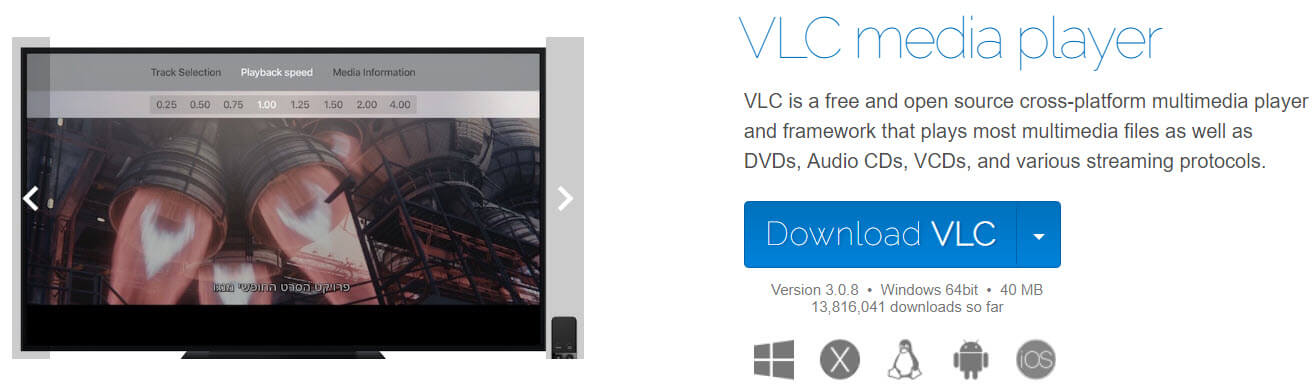
Корак 2. Преузмите базу података кључева и ААЦС динамичку библиотеку
Иди на хттпс://влц-блураи.вхокновсми.наме/ да преузмете две датотеке: базу података кључева и ААЦС динамичку библиотеку. Имајте на уму да је ААЦС динамичка библиотека доступна у две верзије, једна за ВЛЦ 32 бит и једна за ВЛЦ 64 бит.
Ради практичности, ево директних веза за преузимање.
Преузмите базу података кључева (ВЛЦ 64 и 32 бит): хттпс://влц-блураи.вхокновсми.наме/филес/КЕИДБ.цфг
Преузмите ААЦС динамичку библиотеку (ВЛЦ 32 бит): хттпс://влц-блураи.вхокновсми.наме/филес/вин32/либаацс.длл
Преузмите ААЦС динамичку библиотеку (ВЛЦ 64 бит): хттпс://влц-блураи.вхокновсми.наме/филес/вин64/либаацс.длл
Корак 3. Поставите датотеку базе података кључева
Унесите Ц:\ПрограмДата у адресну траку Филе Екплорер-а, а затим сами креирајте нова имена фасцикли „аацс“. Након што завршите, ставите преузету датотеку базе података кључева (КЕИДБ.цфг) у ову фасциклу. Путања датотеке би била Ц:\ПрограмДата\аацс\.

Корак 4. Поставите ААЦС датотеку динамичке библиотеке
Ставите ААЦС датотеку динамичке библиотеке (либаацс.длл) у свој ВЛЦ директоријум. Подразумевана путања би била Ц:\Програм Филес\ВидеоЛАН\ВЛЦ за Виндовс 64 бит.
Корак 5. Пустите Блу-раи диск на Виндовс-у са ВЛЦ-ом
Сада можете покренути ВЛЦ да бисте проверили да ли се диск сада може репродуковати.
Решење за Мац
Корак 1. Инсталирајте ВЛЦ Медиа Плаиер за Мац
Преузмите најновији ВЛЦ медиа плејер за Мац хттпс://ввв.видеолан.орг/ .
Корак 2. Преузмите базу података кључева и ААЦС динамичку библиотеку
Кликните на хттпс://влц-блураи.вхокновсми.наме/ и преузмите две неопходне датотеке: базу података кључева и ААЦС динамичку библиотеку.
Директне везе за преузимање су постављене овде.
Преузмите базу података кључева (Мац ОС Кс): хттпс://влц-блураи.вхокновсми.наме/филес/КЕИДБ.цфг
Преузмите ААЦС динамичку библиотеку (Мац ОС Кс): хттпс://влц-блураи.вхокновсми.наме/филес/мац/либаацс.дилиб
Корак 3. Поставите датотеку базе података кључева
Датотеку базе података кључева (КЕИДБ.цфг) треба ставити у ~/Либрари/Преференцес/аацс/. Фасцикла „аацс“ не постоји тако да ћете морати да креирате сами: кликните на „Го то Фолдер“, унесите ~/Либрари/Преференцес/, нову фасциклу „аацс“, а затим отпустите КЕИДБ.цфг у ову фасциклу.
Корак 4. Поставите ААЦС датотеку динамичке библиотеке
Ставите ААЦС датотеку динамичке библиотеке (либаацс.дилиб) у свој ВЛЦ директоријум. Путања је /уср/лоцал/либ/. Ако не постоји, такође ћете морати да га сами креирате.
Корак 5. Пустите Блу-раи диск на Мац-у са ВЛЦ-ом
Повежите екстерни Блу-раи диск са својим Мац рачунаром, уметните Блу-раи диск у њега, а затим отворите Блу-раи диск у ВЛЦ-у да бисте уживали у емисији.
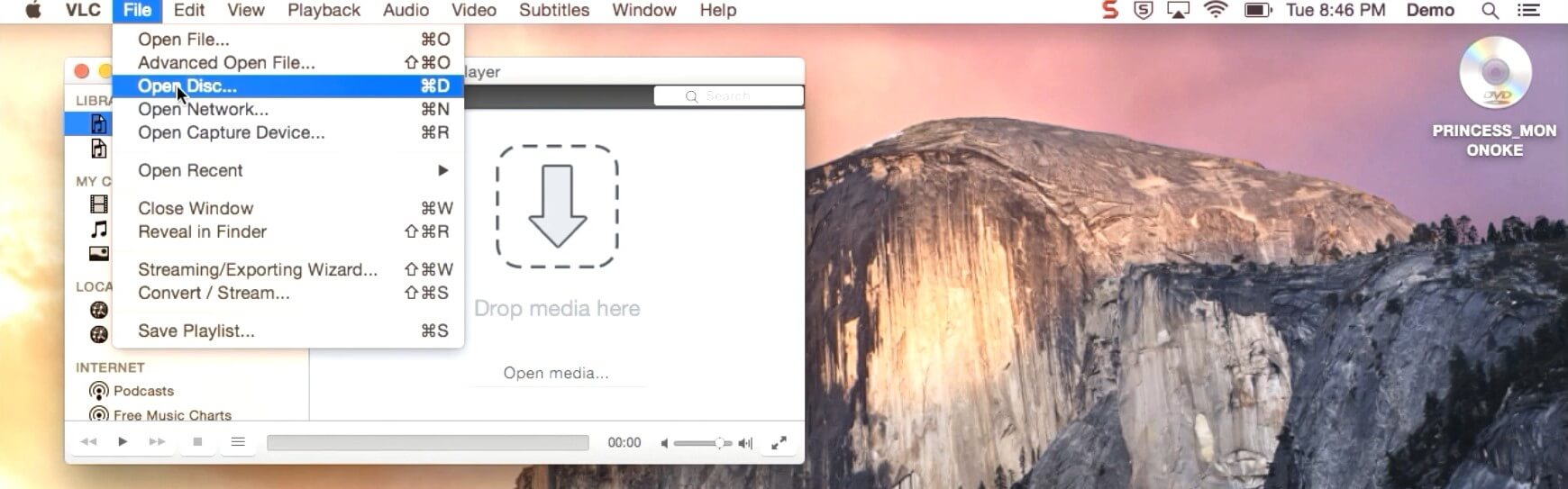
БлураиВид Едитор
Ако наиђе на грешку „Није пронађен важећи кључ за обраду у ААЦС конфигурационој датотеци“, то вероватно значи да ВЛЦ нема могућност да шифрује овај Блу-раи диск. Можете погледати следећи алтернативни софтвер. Они су професионални Блу-раи плејери, имају могућност да пуштају већину комерцијалних Блу-раи дискова. Не морате да конфигуришете додатне датотеке за репродукцију Блу-раи-а на Виндовс-у или Мац-у.
БлураиВид Блу-раи плејер за Виндовс: хттпс://ввв.блураивид.цом/блу-раи-плаиер/
БлураиВид Блу-раи плејер за Мац:
хттпс://ввв.блураивид.цом/блу-раи-плаиер-фор-мац/
Бесплатно преузимање
Бесплатно преузимање

